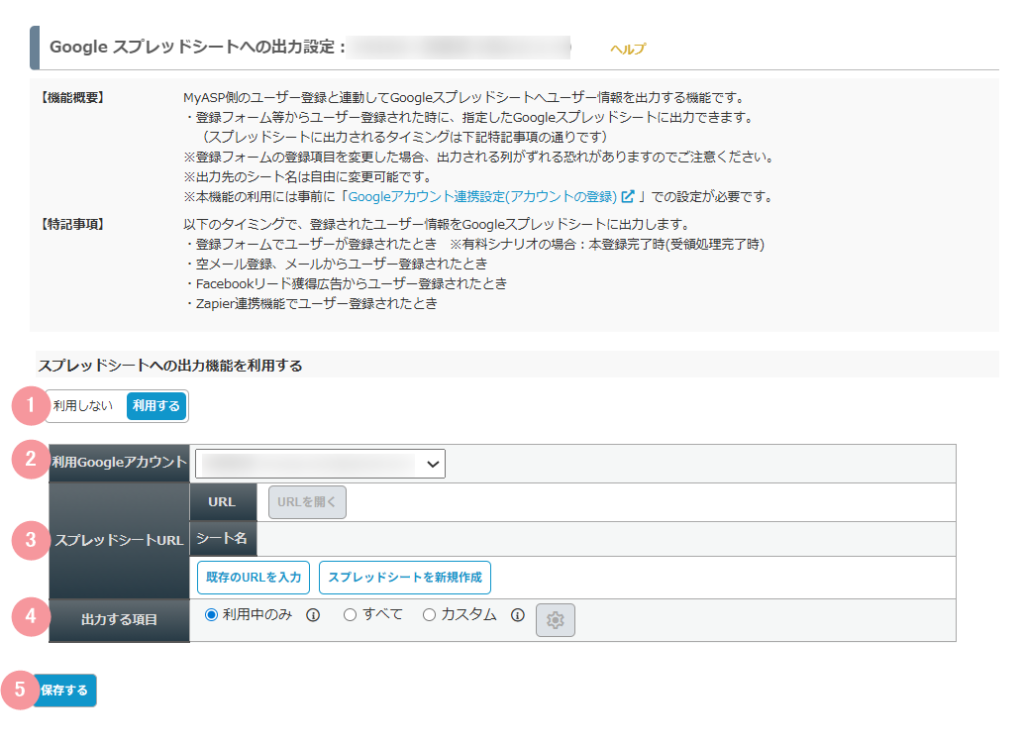※この機能は「スタンダードプラン」以上をご契約の場合のみ利用できます
「Google スプレッドシートへの出力設定」画面で連携設定をすることで、該当のシナリオにユーザー登録したタイミングで、指定したGoogleスプレッドシートへユーザー情報を出力することができます。
Googleスプレッドシートへの出力を行いたい場合は、事前にGoogleアカウント連携設定をしておく必要があります。
具体的な設定方法については下記マニュアルを参考にしてください。
参考:MyASPに登録されたユーザー情報をGoogleスプレッドシートに自動で出力する方法を教えてください。
画面説明
| 番号 | 項目名 | 設定内容 |
|---|---|---|
| 1 | スプレッドシートへの出力機能を利用する | 初期状態では「利用しない」になっています。 「利用する」に切替えることで、2「利用Googleアカウント」以降の設定欄が表示されます。 |
| 2 | 利用Googleアカウント | 「Googleアカウント連携設定」で追加した連携済みのGoogleアカウント(Googleユーザー名、メールアドレス)が表示されます。 複数のGoogleアカウントを連携した場合は、アカウントを切り替えることで、指定したGoogleアカウントのスプレッドシートへ出力することができます。 |
| 3 | スプレッドシートURL | URL: 出力先のスプレッドシートのURLが表示されます。 「URLを開く」をクリックすると、出力先のスプレッドシートを開いて確認することができます。 シート名: 出力先のスプレッドシートのシート名が表示されます。 既存のURLを入力: 既に出力先のスプレッドシートがある場合は、このボタンから指定します。 「既存のURLを入力」ボタンを押すとURLの入力画面が表示されます。 URLの入力画面に出力先のスプレッドシートURL(スプレッドシートを開いた際にタスクバーに表示されているURL)を指定します。 ※データが存在しない空のシートを指定してください 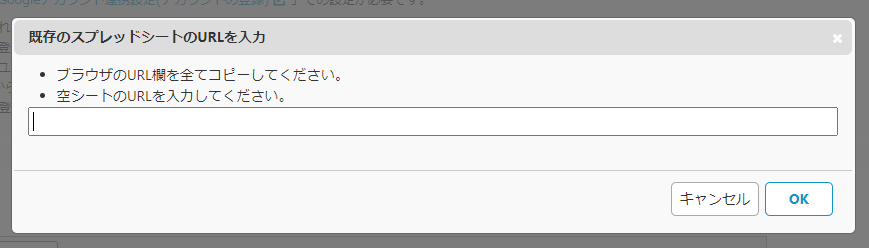 スプレッドシートを新規作成: 出力先のスプレッドシートを新規に作成して、そのスプレッドシートにデータを出力します。 Googleアカウントのマイドライブ直下に新しくスプレッドシートを自動生成し、そのURLが登録されます。 |
| 4 | 出力する項目 | 利用中のみ: 「登録項目」画面で『利用』にチェックを入れた項目のみを出力します。 すべて: MyASPに用意されている全ての登録項目を出力します。 (ユーザー一覧の「CSV出力」と同じ項目が出力されます) カスタム: 「」をクリックすると表示される「項目指定の設定」画面で指定した項目のみを出力します。 「項目指定の設定」画面では、スプレッドシートに出力したい項目や並び順を自由に設定することができます。 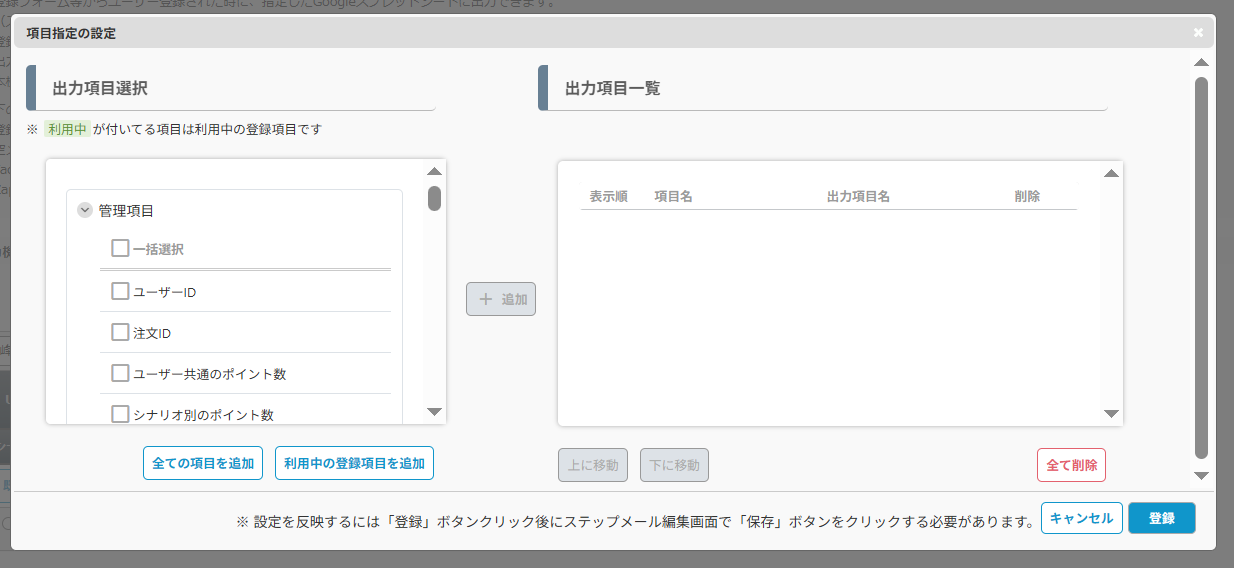 |
| 5 | 保存する | 設定内容を保存します。 ※クリックし忘れると設定内容が反映されないため注意してください |
この記事は役に立ちましたか?
ご回答いただきありがとうございます!
ページURL: https://docs.myasp.jp/?p=32744